La era del Androide 2.0
Seguro que casi todos vosotros, si no todos, habéis oído hablar alguna vez de Android. ¿Todos no? Pues para los que no lo sepan, Android es un Sistema Operativo basado en Linux para plataformas móviles (aunque también hay algún ordenador que ya funciona con él). En Átomos y Bits disponemos desde hace unos meses de dos de estos pequeños entrañables androides (Tanto Leonard como yo tenemos unas HTC Magic) y, la verdad, es que es un mundo nuevo.

HTC Magic
Está en auge últimamente debido a su gran versatilidad y a su uso por grandes terminales de grandes marcas. Una de las características más importantes de Android (para mí la que marca la gran diferencia) es que es Open Source. Por lo tanto hay una gran comunidad de gente (cada día más) que estudia, conoce y mejora el código. En principio el código base no se debe modificar si no queremos perder la garantía de nuestros terminales, ya que nuestros Sistemas Operativos (o ROM, o firmware como también se les conoce) son una versión del SO original modificado por Google y distribuido por Vodafone. Por ello la forma en que podemos modificar nuestros androides es mediante el sinfín de aplicaciones, gratuitas y de pago, que podemos encontrar en el Android Market.
Sin embargo no es la única, también existen versiones alternativas de Android (comúnmente conocidas como ROMs cocinadas; los grandes Chefs no sólo abundan en la cocina tradicional) creadas por gente de forma libre y gratuita. Casi podríamos hablar de estas “versiones” como de “distribuciones” en su equivalente Linuxero. Para poder cambiar nuestra ROM deberemos disponer de algunos conocimientos un poco más avanzados sobre Android, y, aunque no es muy difícil, no es recomendable para neófitos. Hoy no hablaremos de ello, lo dejaremos para más adelante.
Android, al igual que los Sistemas Operativos que conocemos para ordenador, también tiene distintas versiones (actualizaciones) ya que va evolucionando con el tiempo. Cuando nos compramos nuestra Magic la versión que utilizaba Android era la 1.5 (conocida como CupCake). Actualmente se ha actualizado a la versión 1.6 (o Donut) y estamos a la espera de una próxima actualización a la versión 2.0 (Éclair), que incorporará cambios significativos. Es curioso como todas las versiones de Android tienen nombre de pasteles. Un Sistema Operativo muy dulce.
Después de esta enorme introducción que no aporta nada a quienes ya conocen este tema (aunque espero que sirva como un punto de inicio para los más novatillos) vamos al punto central de este artículo. Y es que a la espera de la distribución de Android 2.0, ya se ha liberado su SDK (Software Development Kit). Esto es útil para aquellos desarrolladores que estén próximos a sacar al mercado software para Android, o para aquellos que quieran compatibilizar su software actual con las próximas versiones. Pero también es útil para aquellos que, sin ser desarrolladores de software, nos gustaría trastear con esta última versión. Podemos instalar en nuestros ordenadores el SDK de Android 2.0 y utilizar el simulador que trae para evaluarlo o probar software. Vamos a ver cómo podríamos hacer esto.
Lo primero que debemos hacer es descargarnos el instalador del SDK. Esto lo haremos desde la web http://developer.android.com/sdk/index.html. En nuestro caso descargamos la versión de Windows y lo descomprimimos. Es importante tener en cuenta que para la ejecución del simulador, y de la misma instalación del SDK, necesitaremos tener instalada la máquina virtual de java (descargar aquí)
Podemos ejecutar directamente el instalador SDK Setup.exe o, desde línea de comandos, ejecutar «android.bat update sdk«. Con esta última opción se actualizará directamente el contenido del SDK.
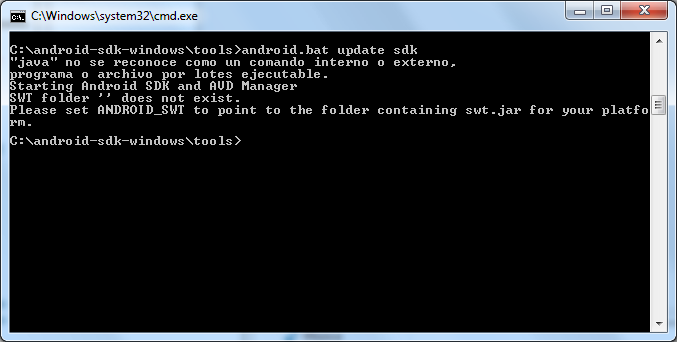
Error al intentar ejecutar la instalación por comandos sin disponer de máquina virtual de java.
Nosotros vamos a ejecutar directamente el instalador. Lo primero que encontraremos, posiblemente, es que no conecta con el repositorio de android. Esto lo solucionaremos, como nos dice el propio mensaje, modificando la configuración del instalador para que la descarga se realice a través de HTTP.
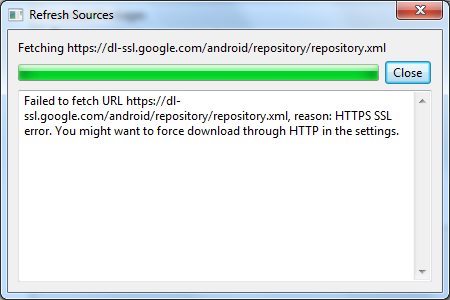
Error al intentar actualizar por HTTPS
Para ello cerramos la ventana actual, nos aparece otra ventana (de instalación de paquetes) que también cancelamos, y, en la pantalla principal, nos vamos a Settings para seleccionar Force https://… Sources to be fetched using http://…
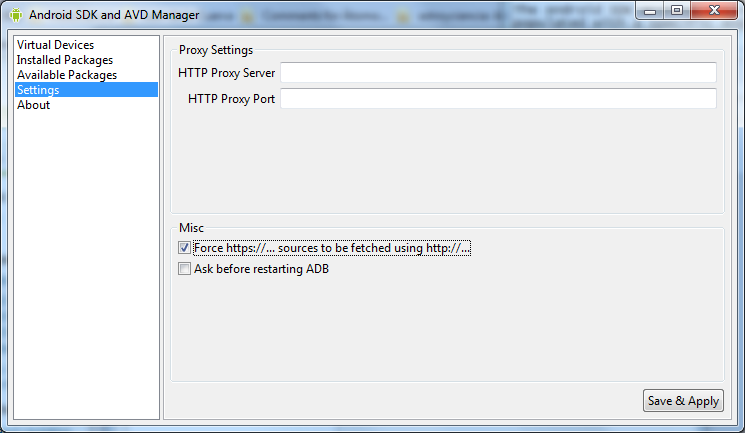
Ventana principal del instalador del SDK de Android
Ahora ya actualiza los repositorios y, si nos vamos al apartado Installed Packages veremos la lista de paquetes instalados.
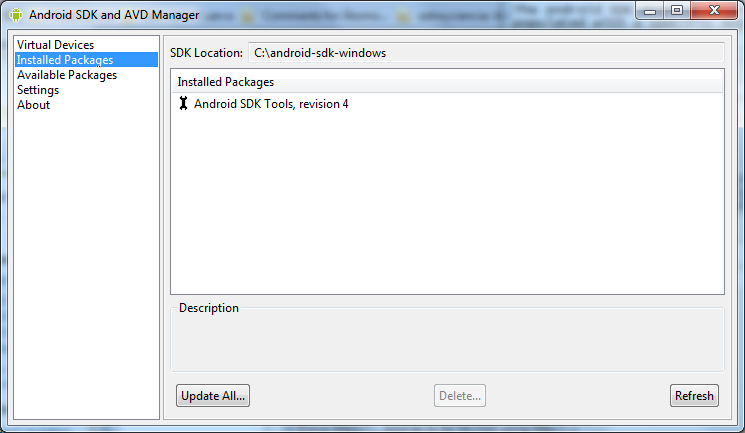
Lista de paquetes instalados
En esta última versión del SDK no es necesario descargarse todo los contenidos (las versiones anteriores eran completas y ocupaban unos 200 Mb) sino que con este pequeño instalador podemos escoger qué contenido descargar. Si pulsamos sobre el botón Update All nos mostrará aquellos paquetes que podremos descargar.
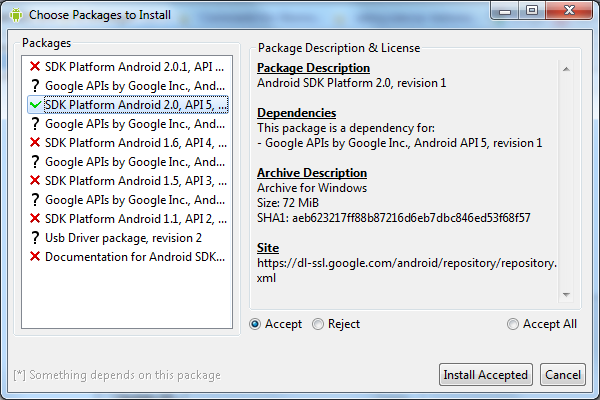
Lista de paquetes disponibles para instalar
En nuestro caso nos centraremos únicamente en la versión de Android 2.0, por lo que deseleccionaremos el resto y pulsaremos en Install Accepted.
Cuando se haya terminado de instalar el paquete cerramos la ventana y, de nuevo en la pantalla principal del instalador del SDK, nos iremos al apartado Virtual Devices. En este apartado definiremos las máquinas virtuales de Android que vamos a crear. Cada una de ellas será como un “móvil” independiente. Para crear una nueva pulsamos New, y se nos abrirá una ventana donde definiremos sus parámetros. Nosotros le hemos puesto el descriptivo nombre de Android-2.0 y hemos seleccionado como Target la única opción disponible para nostros: Android 2.0 – API Level 5. En este desplegable aparecerían el resto de SDKs si hubiésemos instalado sus paquetes (Android 1.6 o 1.5). También crearemos una tarjeta SD virtual de 256 Mb, aunque podría ser de cualquier otro tamaño. En nuestro caso no tocaremos la configuración del Skin, ya que el que viene por defecto (HVGA) es el propio de la Magic. Si quisiéramos emular al Motorola Droid, por ejemplo, escogeríamos WVGA854, y si quisiéramos otro terminal deberíamos probar otras configuraciones.
En el apartado Hardware podemos incluir el soporte para distintos dispositivos, como pueden ser el acelerómetro, el GPS, la Cámara o la Pantalla táctil. En este caso, dado que no disponemos de ninguno de estos dispositivos, dejaremos la opción por defecto (Abstracted LCD Density). Cuando hayamos terminado, pulsamos sobre Create AVD y ya habremos creado nuestro “móvil” Android virtual.
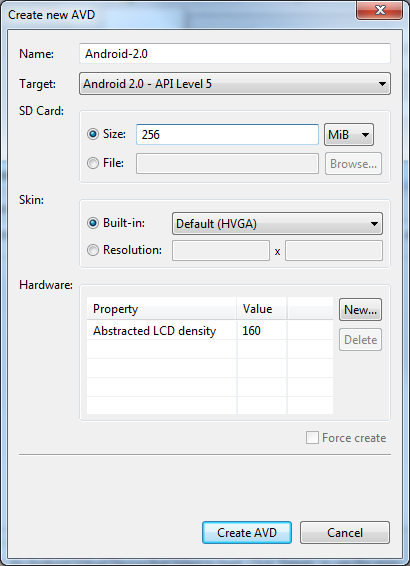
Opciones para crear un Dispositivo Virtual
Volviendo a la pantalla inicial del SDK, en la misma sección Virtual Devices podemos escoger cada una de las máquinas virtuales que hemos creado y arrancarlas pulsando el botón Start y, en la siguiente ventana, Launch. La primera vez que las arrancamos tardarán algunos minutos en iniciarse, pero al poco tiempo veremos las conocidas letras de Android y, por fin, el escritorio.
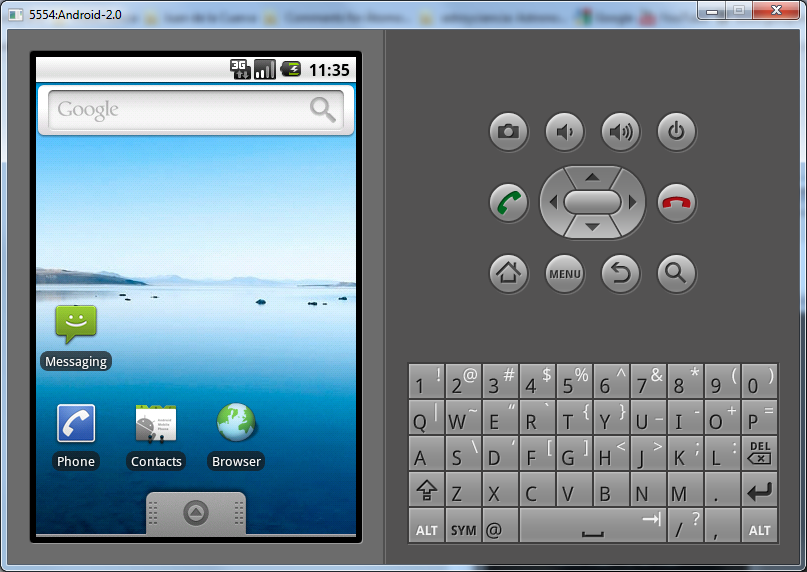
Simulador de Android
Ya tenemos nuestro Android 2.0 para que enredemos con él todo lo que queramos. Podemos observar que en el simulador disponemos de botones que no tenemos en la HTC Magic, pero esto es, obviamente, porque el simulador puede simular a cualquier otro dispositivo con Android (el HTC Dream, por ejemplo, que sí tiene teclado físico).
Hoy ya no veremos nada más pues al final ha salido un artículo demasiado extenso con tantas capturas de pantalla (claro, como nos gusta tanto el botón Impr Pant!!), pero a este “móvil” virtual se le puede probar cualquier aplicación (nuestra propia, o no) y ver su compatibilidad con Android 2.0.
Una última cosa, no relacionada con el SDK de Android, pero sí con la última versión de Android es que como se liberó hace tiempo parte del código, hay ya algunas ROMs cocinadas (como por ejemplo la famosísima Cyanogen) que ya incorporan Android 2.0, o al menos en parte, ya que aún queda tiempo (no mucho, esperemos) para su liberación oficial.
Y bueno, mientras esperamos la dichosa y esperadísima actualización (que por fin tendrá soporte completo para Bluetooth, e incorporará soporte para Multitouch y, y, y…), podremos entretenernos pensando que tenemos la última versión de Android, aunque sólo sea en el ordenador.
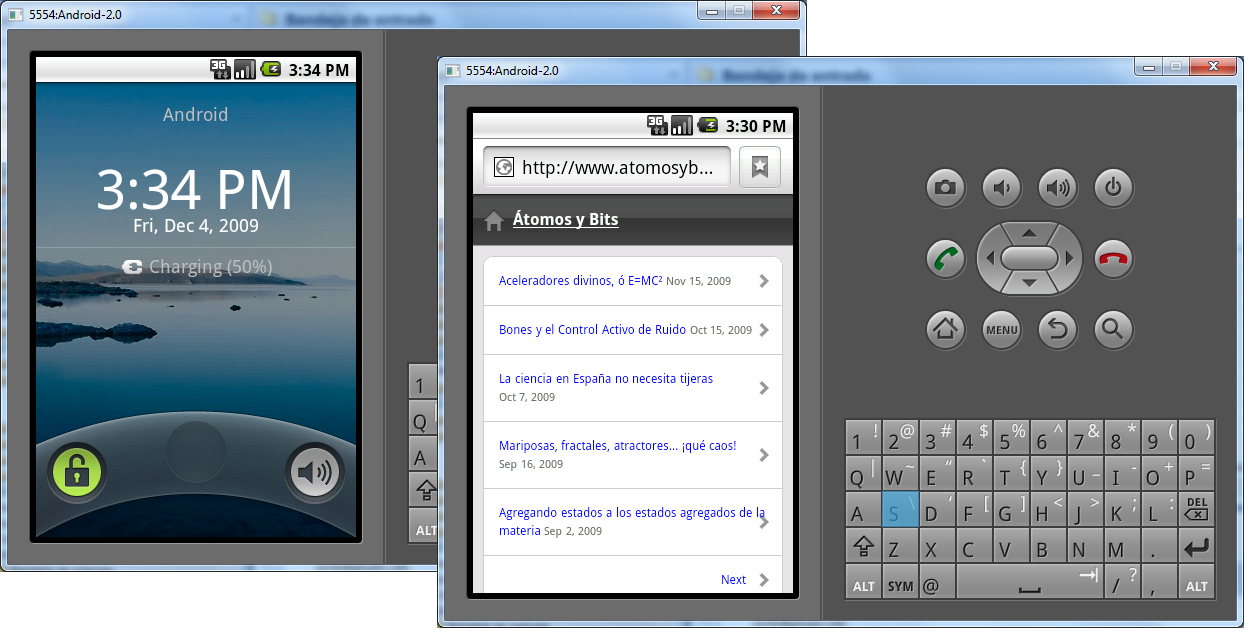
Átomos y bits en Android 2.0

[…] La era del Androide 2.0 […]
Sin duda alguna,el mejor SO para móviles!! Saludos!
Excelente artículo man!!!
Muchas gracias por tu aporte, es perfecto… 😉
[…] 1.0, que podéis usar todos aquellos que uséis Android (del que ya hemos hablado en una entrada anterior), y que podéis descargar […]
[…] 1.0, que podéis usar todos aquellos que uséis Android (del que ya hemos hablado en una entrada anterior), y que podéis descargar […]